iPhone တွင် GPS တည်နေရာအတုပြုလုပ်ရန် ထိရောက်သောနည်းလမ်း 4 ခု
ဧပြီလ 29 ရက်၊ 2022 • ပေးပို့ခဲ့သည်- iOS & Android Run Sm ပြုလုပ်ရန် ဖြေရှင်းချက်အားလုံး • သက်သေပြထားသော ဖြေရှင်းချက်များ
ရိုးရိုးရှင်းရှင်းပြောရလျှင် သင်သည် သင့်နေရာတွင် မတွေ့ရသော သင့် iPhone သို့မဟုတ် Android ဖုန်းများရှိ အက်ပ်များကို လှည့်ဖြားရန် လိုအပ်သည့်အချိန်များရှိသည်။ ၎င်းသည် လူအများအတွက် ရယ်စရာမဟုတ်သော်လည်း Android သို့မဟုတ် iOS စက်ပစ္စည်းများတွင် GPS အတုလုပ်ခြင်းသည် တစ်ခါတစ်ရံတွင် နာရီ၏လိုအပ်မှုဖြစ်နိုင်သည်။ လှည့်ကွက်မှာ သင့်တည်နေရာအကြောင်း အက်ပ်များကို လွဲမှားစေရန်ဖြစ်သည်။
Pokemon Go ကဲ့သို့သော တည်နေရာအခြေခံဂိမ်းကို ခံစားလိုသည့်အခါ သို့မဟုတ် သင့်မိသားစုကို ကျော်ကြားသောနေရာသို့ အလည်အပတ်သွားရောက်ခြင်း စသည်တို့ကို လုပ်ဆောင်လိုသည့်အခါတွင် အကြောင်းရင်းများစွာရှိနိုင်သည်။ ပြောရလျှင် iOS တည်နေရာကို အတုအယောင်ပြုလုပ်ခြင်းလုပ်ငန်းစဉ်သည် ဖြစ်နိုင်သည်။ ရိုးရှင်းသော သို့မဟုတ် built-in ရွေးချယ်စရာမရှိသောကြောင့် ဆန်းကျယ်သည်။ သို့သော်၊ ကျွန်ုပ်တို့သည် သင့်အား တူညီသောအကူအညီဖြင့် ကူညီပေးပါမည်။ ဤဆောင်းပါးကို သေသေချာချာဖတ်ပြီး iPad/iPhone တွင် GPS အတုလုပ်နည်းကို သိပါ။
iOS အတု GPS? အန္တရာယ်များ?
၎င်းကို စတင်ခြင်းမပြုမီ၊ iPhone တွင် spoofing တည်နေရာသည် ပျော်စရာထက် မနည်းသော်လည်း ဘေးအန္တရာယ်အချို့ပါရှိကြောင်း သတိပြုရမည်ဖြစ်သည်။ ဤကဏ္ဍတွင်၊ iOS 15 သို့မဟုတ် အခြား iOS တစ်ခုခုတွင် တည်နေရာအတုကို သင်ထင်မြင်သောအခါ သင့်လမ်းကြောင်းတွင် ဖြစ်ပေါ်လာနိုင်သည့် အန္တရာယ်အချို့ကို သင့်အား သတိပြုမိစေမည်ဖြစ်သည်။
- သင့်ပျော်ရွှင်မှုကို ပျက်ပြားစေနိုင်သည့် ဖြစ်နိုင်ခြေများထဲမှတစ်ခုမှာ iPhone ပေါ်ရှိ GPS ကို အတုလုပ်ရန် ဒီဇိုင်းထုတ်ထားသော အက်ပ်များသည် သင့်စက်ရှိ မူရင်းအက်ပ်၏ဆက်တင်များနှင့် ရှုပ်ယှက်ခတ်သွားနိုင်သည်။
- ဒုတိယအနေဖြင့်၊ ဝဘ်ပေါ်ရှိ ဘူမိဗေဒတည်နေရာအပေါ် အခြေခံ၍ သင့်ဘေးကင်းရေးအတွက် အန္တရာယ်ရှိသော ဝဘ်ဆိုဒ်များကို ပိတ်ဆို့ထားသည်။ ထို့ကြောင့် သင်သည် သင်၏ လက်ရှိတည်နေရာကို အတုလုပ်ပါက၊ အဆိုပါ ဝဘ်ဆိုဒ်များ သို့မဟုတ် အက်ပ်များသည် သင့်အတွက် အန္တရာယ်ဖြစ်စေနိုင်သည့် သင့်ဘရောက်ဆာ သို့မဟုတ် စက်ပစ္စည်းသို့ ဝင်ရောက်ခွင့် ရရှိနိုင်သည်။
- ထို့အပြင်၊ မူရင်း GPS တွင် ချို့ယွင်းသွားခြင်းကဲ့သို့ စက်မှ GPS အက်ပ်အတုကို ဖျက်လိုက်လျှင်ပင် အကျိုးဆက်အချို့ကို ကြုံတွေ့ရနိုင်သည်။
- ဒါ့ထက်၊ ဥပဒေကြောင်းအရ ဂယက်ရိုက်မှုတွေက သင့်ဆီရောက်လာနိုင်ပြီး GPS အတုလုပ်ဖို့အတွက် သင်ကိုင်တွယ်ဖို့ လိုအပ်နိုင်ပါတယ်။
ဖြေရှင်းချက် 1- တည်နေရာ simulator ဖြင့် iOS GPS တည်နေရာအတု
သင့် iPhone ပေါ်တွင် တည်နေရာကို အတုအယောင်လုပ်ပြီး ခရီးစဉ်နှစ်ခုကြားရှိ လမ်းကြောင်းကိုပင် ပြသလိုပါက၊ သင့်အား ကူညီပေးနိုင်သည့် အကောင်းဆုံးမှာ Dr.Fone – Virtual Location (iOS/Android) ဖြစ်သည်။ ၎င်းအကူအညီဖြင့် သင်သည် iOS တွင် တည်နေရာအတုတစ်ခုသာမက နေရာနှစ်ခုနှင့် အများအပြားကြားရှိ ရွေ့လျားမှုကို ပုံဖော်နိုင်သည်။ ဘယ်လို လုပ်ပြမလဲ။ အဆင့်များကို အောက်တွင် ကြည့်ရှုလိုက်ပါ။ မရွှေ့မီ၊ iOS နှင့် Android နှစ်ခုလုံးအတွက် ဤတည်နေရာ spoofer ကို ဒေါင်းလုဒ်လုပ်ပြီး ၎င်းကို PC တွင် ထည့်သွင်းပါ။
Dr.Fone - Virtual Location ဖြင့် iOS နှင့် Android စက်များတွင် GPS တည်နေရာကို အတုလုပ်နည်း အဆင့်ဆင့်လမ်းညွှန်
အဆင့် 1- သင့် PC တွင် iOS GPS spoof tool ကိုဖွင့်ပြီး ပင်မအင်တာဖေ့စ်ကိုဝင်သောအခါ “Virtual Location” တက်ဘ်သို့သွားပါ။

အဆင့် 2: ယခု သင့် iPhone သို့မဟုတ် Android ဖုန်းများကို ကွန်ပျူတာနှင့် ချိတ်ဆက်ပြီး စခရင်ပေါ်ရှိ "Get Started" option ကို နှိပ်ပါ။
အဆင့် 3- အောက်ပါဝင်းဒိုးတွင်၊ အမှန်တကယ်တည်နေရာကို အလွယ်တကူရှာဖွေနိုင်သည်။ မတွေ့ပါက၊ “Center On” အိုင်ကွန်ကို နှိပ်ပါ (ညာဘက်အောက်ဘက်ရှိ) တွင် တိကျသောတည်နေရာကို ပြသပါမည်။

အဆင့် 4- စခရင်၏အပေါ်ဘက်ညာဘက်ခြမ်းတွင်ပေးထားသည့်မုဒ်သုံးရပ်မှ "တယ်လီပို့မုဒ်" ကိုအသက်သွင်းရန်တတိယတစ်ခုကိုရွေးချယ်ပါ၊ "တယ်လီပို့မုဒ်" ကိုအသက်သွင်းရန်တတိယတစ်ခုကိုရွေးချယ်ပါ။ ထို့နောက် အကွက်အတွင်းရှိ တည်နေရာအမည်ကို ရိုက်ထည့်ပြီး “သွားပါ” ကိုနှိပ်ပါ။

အဆင့် 5- စနစ်သည် တည်နေရာကို မှန်ကန်စွာရရှိသောအခါတွင်၊ ၎င်းသည် ဖန်သားပြင်ပေါ်ရှိ ပေါ့ပ်အပ်အကွက်ငယ်တစ်ခုကို ယူဆောင်လာမည်ဖြစ်သည်။ ဝင်ထားတဲ့နေရာရဲ့ အကွာအဝေးကို ပြောပြနိုင်ပါတယ်။ ကျေးဇူးပြု၍ "ဤနေရာကိုရွှေ့ပါ" ခလုတ်ကိုနှိပ်ပါ။

အဆင့် 6- ဂုဏ်ယူပါသည်။ သင်သည် iOS စက်ပစ္စည်းတစ်ခုတွင် GPS ကို အောင်မြင်စွာ အတုပြုလုပ်ပြီးဖြစ်သည်။ သင့် iPhone သည် တည်နေရာအခြေခံအက်ပ်များတွင် ယခု တည်နေရာအတုကို ပြသပါမည်။

နေရာနှစ်ခုကြားရှိ လမ်းကြောင်းရွေ့လျားမှုကို အတုယူပါ။
အဆင့် 1 : သင်ကိရိယာကိုဖွင့်ပြီး လုပ်ငန်းစဉ်ကိုစတင်သောအခါ၊ "one-stop route" ကိုရွေးချယ်ရန် ညာဘက်အပေါ်ရှိ ပထမဆုံးအိုင်ကွန်ကိုနှိပ်ရပါမည်။
အဆင့် 2- သင်ရွှေ့လိုသည့်မြေပုံပေါ်ရှိ နေရာကို ရွေးပါ။ အကွာအဝေးကို အသိပေးတဲ့ ပေါ်လာတဲ့ ဘောက်စ်တစ်ခုကို သတိထားမိပါလိမ့်မယ်။
အဆင့် 3- စက်ဘီးစီးသည့်အမြန်နှုန်းကဲ့သို့ လမ်းလျှောက်ရန် သင်အသုံးပြုလိုသောအမြန်နှုန်းကို ရွေးချယ်ပါ။ ပေါ်လာသည့်နေရာမှ "ရွှေ့ရန်" ကိုနှိပ်ပါ။

အဆင့် 4- နောက်တစ်ကြိမ်၊ သင်နံပါတ်တစ်ခုထည့်ရမည့်နေရာတွင် ပေါ်လာလိမ့်မည်။ ဤနံပါတ်သည် နေရာနှစ်ခုကြားတွင် သင်ခရီးသွားသည့်အကြိမ်အရေအတွက်ကို ဖော်ပြမည်ဖြစ်သည်။ ၎င်းကိုပြီးသည်နှင့် "မတ်" ခလုတ်ကိုနှိပ်ပါ။

အဆင့် 5- iPhone ပေါ်ရှိ GPS အတုအယောင်နှင့် လှုပ်ရှားမှုပုံသဏ္ဍန်ကို ယခု စတင်ပါမည်။ သင်သည် ရွေ့လျားမှုကို ခြေရာခံနိုင်ပြီး ယခင်ရွေးချယ်ထားသော အမြန်နှုန်းဖြင့် ရွေ့လျားနေသည့် အနေအထားကို မြင်တွေ့ရမည်ဖြစ်သည်။

ဖြေရှင်းချက် 2- အက်ပ်တစ်ခုဖြင့် iPhone သို့မဟုတ် Android တည်နေရာကို အယောင်ဆောင်ပါ။
Jailbreaking လုပ်ခြင်းသည် လွယ်ကူသောနည်းလမ်းဖြစ်နိုင်သော်လည်း လူအများက ၎င်းကို ရှောင်ကြသည်။ ထို့ကြောင့် သင်သည် Jailbreak မပါပဲ iPhone သို့မဟုတ် Android GPS spoof လုပ်ချင်ပါက၊ ဤနည်းလမ်းကို ရွေးချယ်ခြင်းသည် ကောင်းမွန်သော အကြံဥာဏ်ဖြစ်လိမ့်မည်။ ဤတွင် သင်ပြုလုပ်နိုင်ပုံဖြစ်သည်။ Nord VPN အက်ပ်ကို အသုံးပြု၍ သင်သည် အားလပ်ရက်တွင် ရှိနေကြောင်း အခြားသူများကို ပြသခြင်းဖြင့် ဆိုရှယ်မီဒီယာတွင် တည်နေရာကို အတုလုပ်မည်ဖြစ်သည်။
- သင့် iPhone တွင် အက်ပ်ကို ဦးစွာဒေါင်းလုဒ်လုပ်ပါ။
- Install လုပ်ပြီးတာနဲ့ စတင်လိုက်ပါ။
- သင်စတင်လိုက်သည်နှင့်၊ သင်သည်စခရင်၏အောက်ခြေရှိ "On" ခလုတ်ကိုနှိပ်ရန်လိုအပ်သည်။
- တည်နေရာကို ချိန်ညှိပြီး အတုပြုလုပ်နိုင်ပါပြီ။
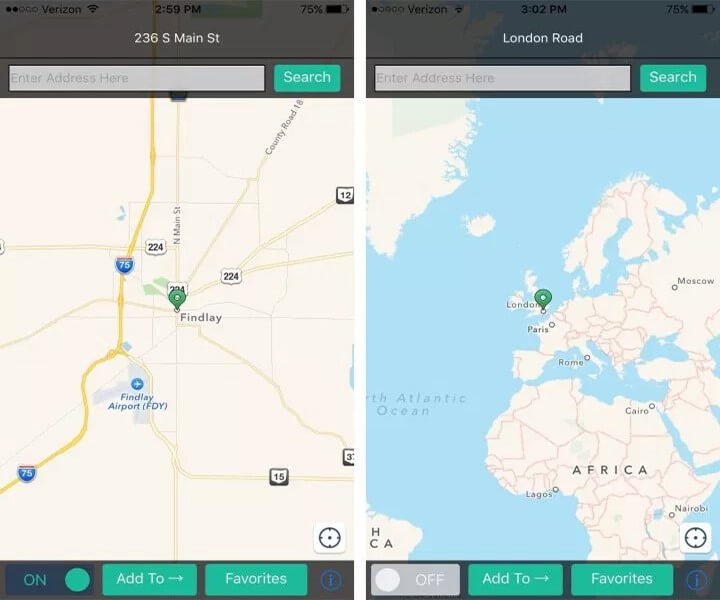
ဖြေရှင်းချက် 3- ကွန်ပျူတာပရိုဂရမ်ကိုအသုံးပြုခြင်းဖြင့် iOS သို့မဟုတ် Android GPS အတု
ရည်ရွယ်ချက်ရှိစေရန် သင့်ဖုန်းတွင် အပိုအက်ပ်တစ်ခုကို ဒေါင်းလုဒ်ဆွဲရန် အဆင်မပြေပါက၊ iPad/iPhone တွင် GPS အတုပြုလုပ်ရန် အသင့်စောင့်ကြိုနေသော နောက်ထပ်နည်းလမ်းမှာ Xcode အမည်ရှိ ကွန်ပျူတာပရိုဂရမ်တစ်ခုဖြစ်သည်။ ဤတွင်၊ ဤအရာဖြင့် အတုအယောင်တာဝန်ကို သင်မည်သို့ ပြီးမြောက်နိုင်သည်ကို ကျွန်ုပ်တို့ ဆောင်ယူထားပါသည်။
အဆင့် 1- ပရိုဂရမ်ကို ထည့်သွင်းပြီး Dummy အက်ပ်ကို စနစ်ထည့်သွင်းပါ။
- သင်၏ Mac ပေါ်ရှိ App Store သို့သွားခြင်းဖြင့် စတင်ပါ။ Xcode အပလီကေးရှင်းကို ရှာဖွေပြီး သင့် PC တွင် ထည့်သွင်းမှုကို စတင်ပါ။
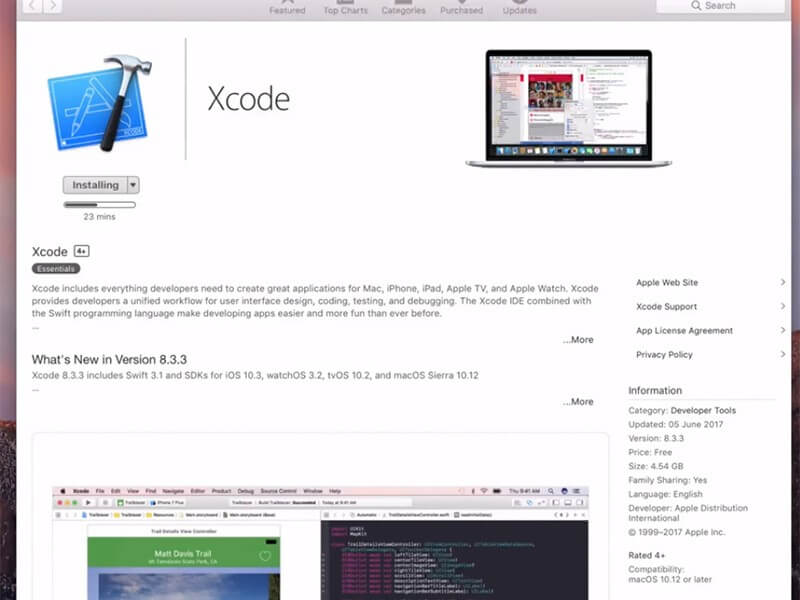
- အက်ပ်ကို ထည့်သွင်းပြီးနောက်၊ သင်သည် ၎င်းကို စတင်ရန် လိုအပ်သည်။ သင့်စခရင်ပေါ်ရှိ Xcode ဝင်းဒိုးကို သင်သတိထားမိပါလိမ့်မည်။ နောက်ပိုင်းတွင်၊ "Single View Application" ကိုနှိပ်ပြီး နောက်တွင် အသစ်အသစ်သော ပရောဂျက်တစ်ခုကို တည်ဆောက်ပါ။ ပြီးသည်နှင့် "Next" ကိုနှိပ်ပါ။
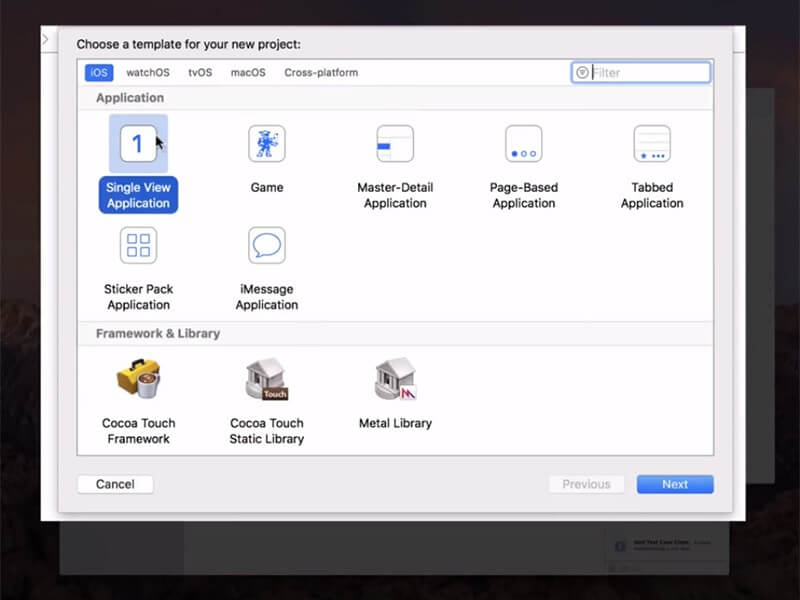
- ယခု သင်သည် သင့်ပရောဂျက်အတွက် အမည်တစ်ခုပေးကာ “Next” ကိုနှိပ်နိုင်ပါပြီ။
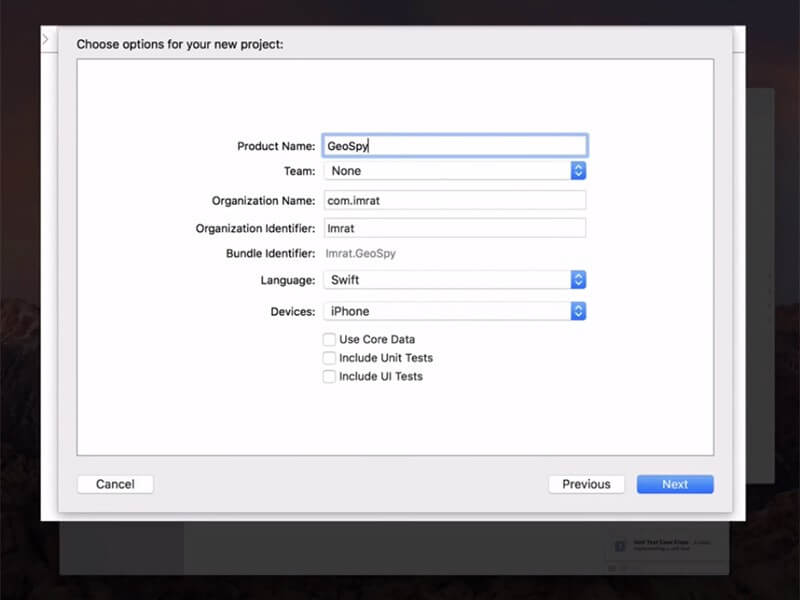
အဆင့် 2- Xcode တွင် GIT စနစ်ထည့်သွင်းရန် ရှေ့ဆက်ပါ။
- "ကျေးဇူးပြုပြီး မင်းဘယ်သူလဲ" လို့မေးတဲ့ နောက်စခရင်မှာ ပေါ်လာတဲ့ pop-up တစ်ခုကို အခုတွေ့ပါလိမ့်မယ်။ ထို့အပြင်၊ အသုံးပြုရန်လိုအပ်သည့်စခရင်ပေါ်တွင် GIT ညွှန်ကြားချက်အချို့ရှိလိမ့်မည်။ ယခု သင့် Mac တွင် terminal ကိုဖွင့်ပြီး အောက်တွင်ပေးထားသော command များနှင့်အတူ သွားပါ။
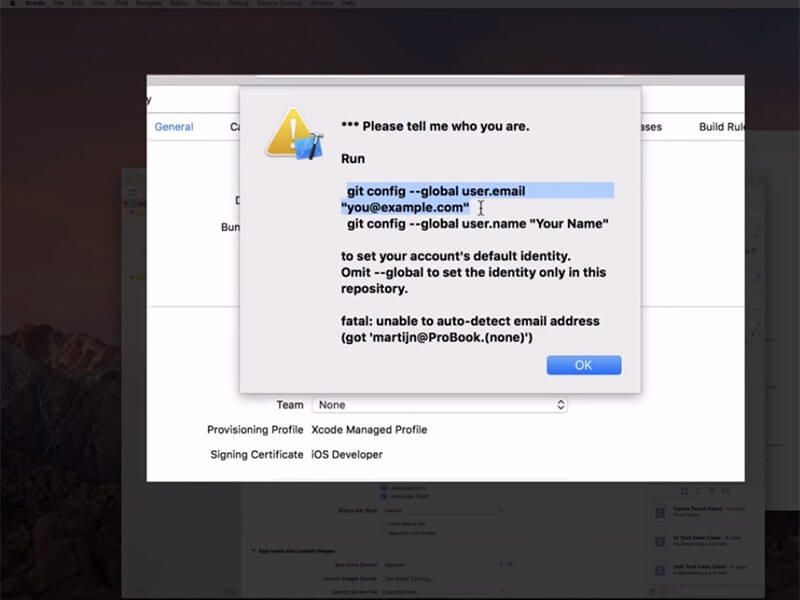
- Git config --global user.email "you@example.com"
- git config --global အသုံးပြုသူ။ နာမည် "မင်းနာမည်"
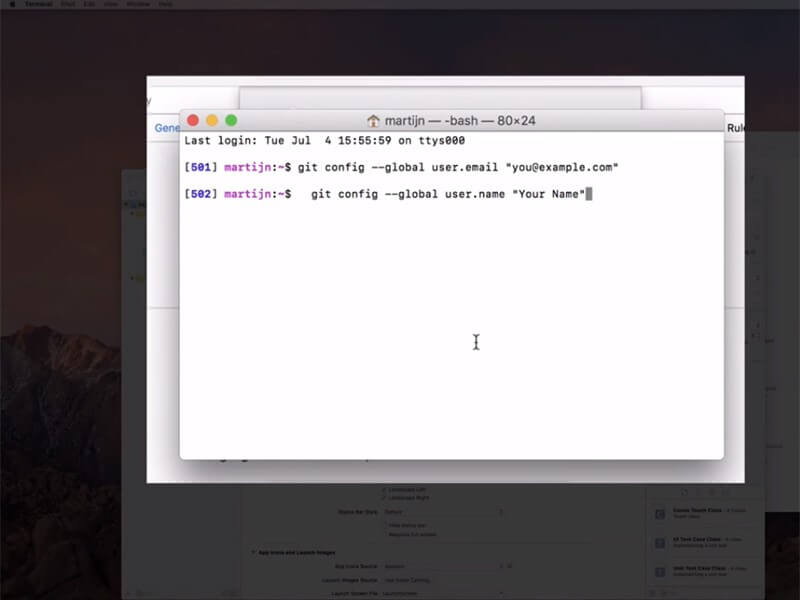
မှတ်ချက်- သင့်အချက်အလက်များဖြင့် “you@example.com” နှင့် “သင့်အမည်” တွင် ပြောင်းလဲမှုများ ပြုလုပ်ပါ။
- ယခု၊ ဖွံ့ဖြိုးတိုးတက်မှုအဖွဲ့ကို ဖွဲ့စည်းပြီး သင်၏ iPhone နှင့် Mac အကြား ချိတ်ဆက်မှုတစ်ခုကို တည်ဆောက်ရန် သေချာပါစေ။
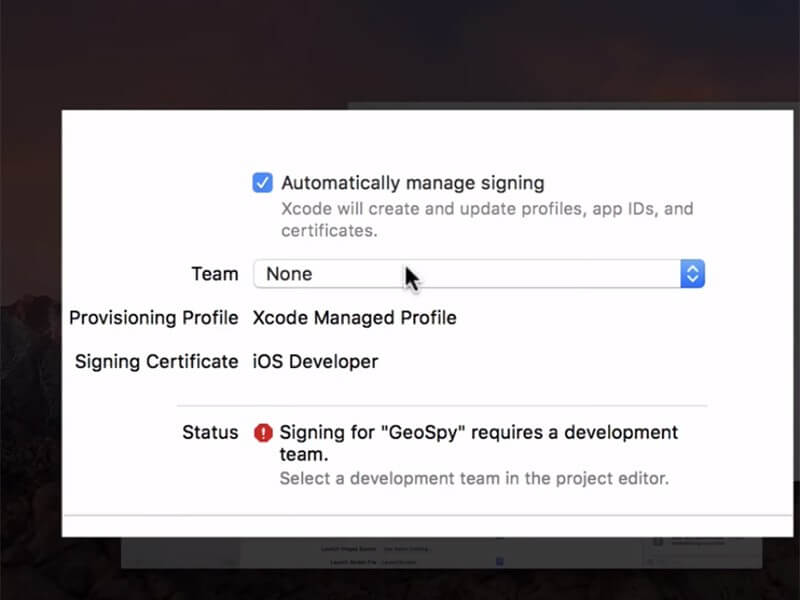
- ၎င်းပြီးနောက်၊ တည်ဆောက်စက်ရွေးချယ်မှုတွင် သင့်စက်ပစ္စည်းကို ရွေးချယ်ပါ။ ၎င်းကိုလုပ်ဆောင်နေစဉ်၊ စက်ပစ္စည်းကို လော့ခ်ဖွင့်ထားပါ။
- သင်အရာအားလုံးကို တိကျစွာလုပ်ဆောင်သောအခါ၊ ပရိုဂရမ်သည် သင်္ကေတဖိုင်များကို လုပ်ဆောင်ပေးမည်ဖြစ်သောကြောင့် သင်ရှိနေရန် လိုအပ်သည်။
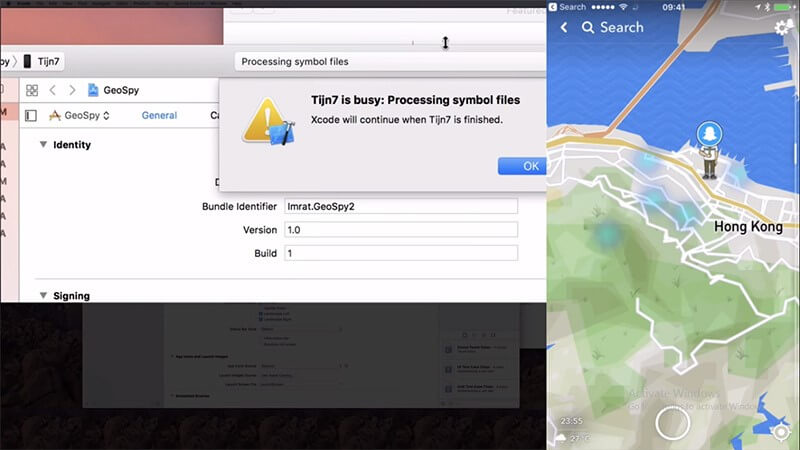
အဆင့် 3- သင်၏တည်နေရာဦးခေါင်းကိုရွှေ့ပါ။
ယခု၊ "Debug" မီနူးကိုသွားပါ။ ၎င်းနောက်တွင် "Simulate Location" ကိုနှိပ်ပြီး သင့်စိတ်ကြိုက်တည်နေရာကို ရွေးချယ်နိုင်ပါသည်။ မင်းအခုသွားလို့ကောင်းတယ်။
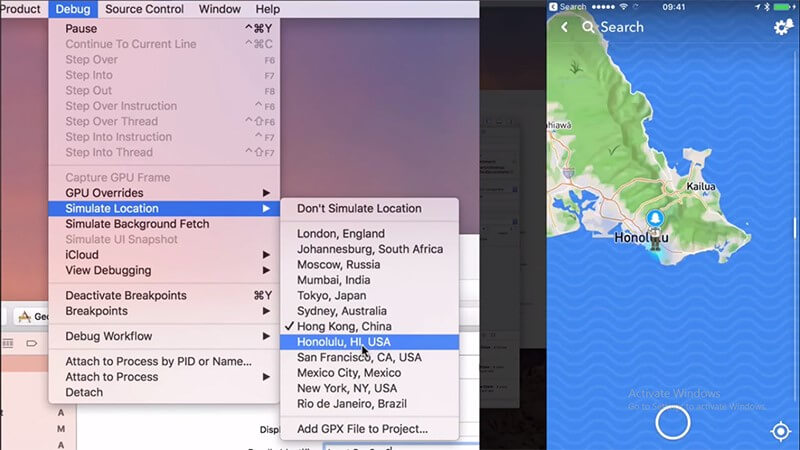
ဖြေရှင်းချက် 4- သင့်စနစ်များကို jailbreak လုပ်ခြင်းဖြင့် iOS GPS အတု
iPhone နှင့် Android ဖုန်းများတွင် တည်နေရာကို အတုလုပ်ရန် နောက်နည်းလမ်းမှာ သင့်စက်ကို jailbreak လုပ်ခြင်း ဖြစ်သည်။ သင့်စက်ကို Jailbreak လုပ်သောအခါတွင်၊ သင်သည် သင့်စက်ရှိ မူရင်းဆက်တင်အများစုကို အပြောင်းအလဲပြုလုပ်ရန် အခွင့်အရေးရရှိမည်ဖြစ်သည်။ သို့သော်၊ သင်အသုံးပြုနေသော iOS သို့မဟုတ် Android ဗားရှင်းပေါ်တွင်မူတည်သောကြောင့် ဤနည်းလမ်းသည် ခက်ခဲနိုင်သည်။ 'The Anywhere!' ကို မိတ်ဆက်ပေးလိုက်ပါတယ်။ ဤရည်ရွယ်ချက်အတွက် app နှင့်၎င်းသည် iOS 15 တွင်ကောင်းစွာအလုပ်လုပ်နိုင်သည်။ ဤသည်မှာ ဤအတွက် လမ်းညွှန်ချက်ဖြစ်သည်။ iOS စနစ်အား နမူနာအဖြစ် ယူပါ။
- 'The Anywhere!' ကို ဒေါင်းလုဒ်လုပ်ပါ။ သင့်ဖုန်းရှိ Cydia အက်ပ်ကို အတုလုပ်သည့်တည်နေရာ။
- သင့်ပင်မစာမျက်နှာမှ အက်ပ်ကို ထည့်သွင်းပြီး စတင်ပါ။
- သင် အတုလုပ်လိုသော တည်နေရာကို ရှာဖွေပါ။
- ၎င်းကို နှိပ်ပြီး လိပ်စာပေါ်တွင် အနီရောင် ပင်နံပါတ် ပေါ်လာပါမည်။
- ထို့နောက် လာမည့်စခရင်ပေါ်ရှိ အပြာရောင်တက်ဘ်ကို နှိပ်ပါ။
- iOS တွင် GPS တည်နေရာအတုပြုလုပ်လိုသော အက်ပ်များကို ယခု သင်ရွေးချယ်နိုင်ပါပြီ။
- ရွေးချယ်ထားသောအက်ပ်ကို ယခုဖွင့်ပြီး ၎င်းတွင် တည်နေရာအသစ်ကို သင်တွေ့နိုင်သည်။
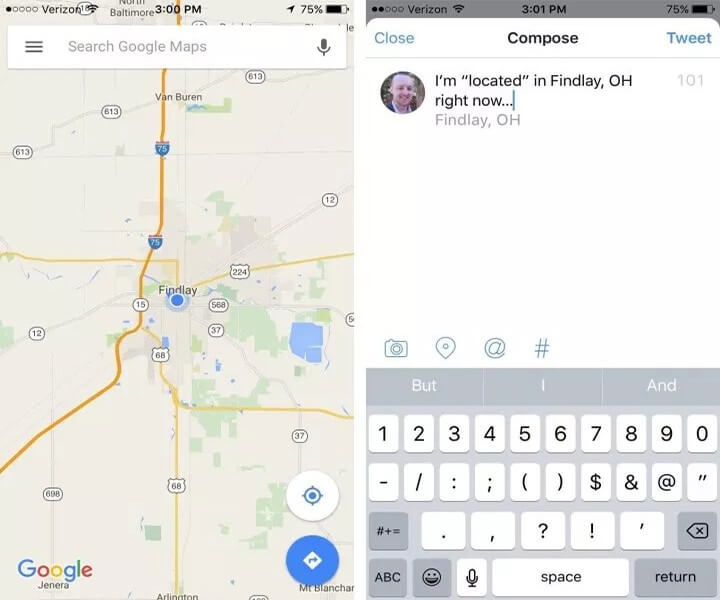
နောက်ဆုံးစကား
ကျွန်ုပ်တို့သည် သင့်အား အသုံးဝင်သော iOS တည်နေရာ spoofers များနှင့် ရင်းနှီးစေပါသည်။ ကျွန်ုပ်တို့သည် သင့်အား ကူညီပေးနိုင်ပြီး လုပ်ငန်းစဉ်ကို ကောင်းစွာ လေ့လာနိုင်မည်ဟု ကျွန်ုပ်တို့ မျှော်လင့်ပါသည်။ နောင်တွင် သင်အကူအညီလိုအပ်ပါက၊ အောက်တွင် ကျွန်ုပ်တို့ကို မှတ်ချက်ပေး၍ ဤကဲ့သို့သော စိတ်ဝင်စားဖွယ်အကြောင်းအရာများအတွက် သင့်အား အပ်ဒိတ်လုပ်ပါမည်။ ကျွန်ုပ်တို့နှင့်အတူ စောင့်မျှော်ဖတ်ရှုပေးသည့်အတွက် ကျေးဇူးတင်ပါသည်။
တည်နေရာအတု
- ဆိုရှယ်မီဒီယာတွင် GPS အတု
- Whatsapp တည်နေရာအတု
- mSpy GPS အတု
- Instagram လုပ်ငန်းတည်နေရာကို ပြောင်းပါ။
- LinkedIn တွင် နှစ်သက်ရာ အလုပ်တည်နေရာကို သတ်မှတ်ပါ။
- Grindr GPS အတု
- Tinder GPS အတု
- Snapchat GPS အတု
- Instagram ဒေသ/နိုင်ငံကို ပြောင်းပါ။
- Fake Location သည် Facebook တွင် ရှိနေသည်။
- Hinge ရှိ တည်နေရာကို ပြောင်းပါ။
- Snapchat တွင် တည်နေရာ စစ်ထုတ်မှုများကို ပြောင်းလဲ/ထည့်ပါ။
- ဂိမ်းများတွင် GPS အတု
- Flg Pokemon go
- Android တွင် root မရှိသော Pokemon go Joystick
- လမ်းလျှောက်ခြင်းမပြုဘဲ Pokemon Go တွင် ဥများကို ဖောက်ပါ။
- Pokemon Go တွင် GPS အတု
- Android ပေါ်ရှိ pokemon go ကို အတုခိုးခြင်း။
- ဟယ်ရီပေါ်တာအက်ပ်များ
- Android တွင် GPS အတု
- Android တွင် GPS အတု
- Root မလုပ်ဘဲ Android တွင် GPS အတု
- Google တည်နေရာပြောင်းခြင်း။
- Jailbreak မလုပ်ဘဲ Android GPS ကို အတုလုပ်ပါ။
- iOS စက်များ တည်နေရာကို ပြောင်းပါ။




ဂျိမ်းဒေးဗစ်
ဝန်ထမ်းအယ်ဒီတာ